您是OneNote的新手吗?也许您最近从Evernote切换到OneNote吗?
无论如何,您可能对OneNote有一些疑问。我们为您提供答案。
什么是Microsoft OneNote?
OneNote是一种数字笔记本,可让您创建和存储包含任何内容的笔记,例如键入的文本,手写的文本和绘图,图像,Web链接,剪辑的网页,音频,视频等。
OneNote中存储的信息会在您的设备(例如计算机(Windows和Mac),iPhone或Android手机以及您的iPad或Android平板电脑。
OneNote不是文字处理器。内容以自由格式添加到便笺或页面中。您可以单击页面上的任意位置并开始输入。 OneNote不能用于创建要发布的文档。它旨在组织和存储您的想法,想法,研究等。
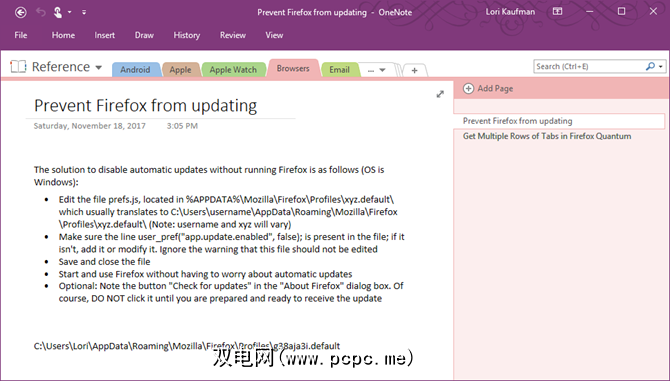
OneNote的用途是什么?
您可以在OneNote中存储几乎任何类型的信息。这只是OneNote的许多用途中的几个。
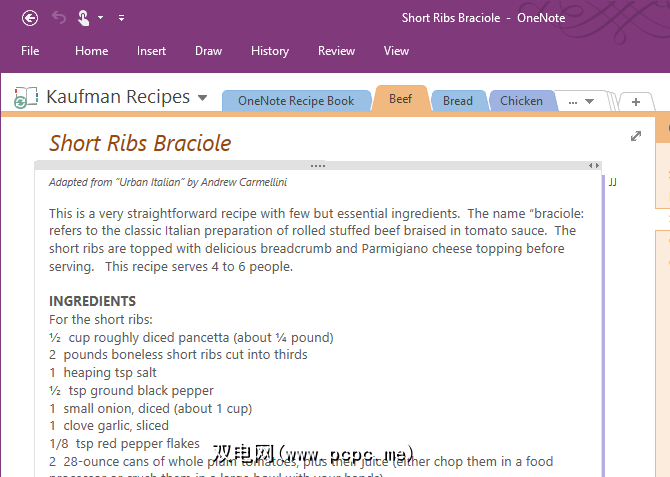
OneNote是免费的吗?
OneNote是Evernote的免费替代品,尤其是在Evernote提高价格并进一步限制了免费版本之后。
有是Windows的OneNote的两个免费版本。如果您运行的是Windows 10,则已经安装了OneNote for Windows 10通用应用程序。如果发现未安装该应用程序,则可以从Microsoft Store安装它。
OneNote随Office 365订阅一起作为OneNote 2016桌面应用程序附带。虽然Office 365订阅不是免费的,但OneNote 2016是免费下载的。单击OneNote下载页面上的 Windows桌面链接。
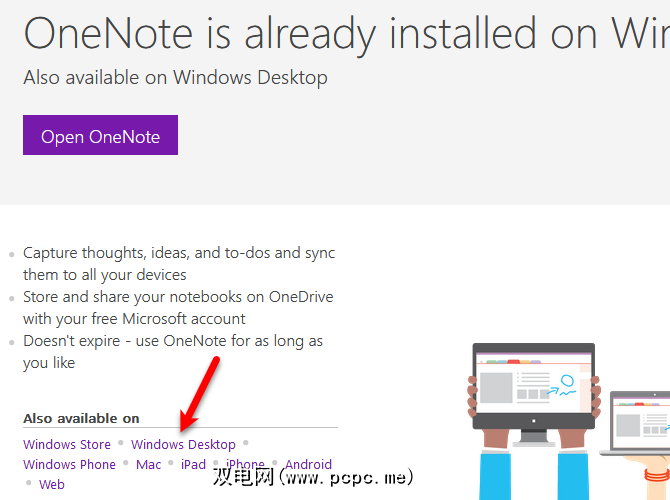
您应该使用哪个版本的OneNote?阅读我们的Windows应用商店应用程序和桌面应用程序之间的比较。我们介绍了这两个应用之间的差异以及OneNote 2016桌面应用所具有的功能,这些功能在OneNote for Windows 10通用应用中不可用。
除了Windows,OneNote还可以在Mac,iOS上使用,Android和Windows Mobile。还有一个OneNote Web应用程序。 Mac版本没有Windows版本那么多的功能。请查看我们的Mac版OneNote指南,了解在Mac上OneNote可以做什么和不能做什么。
如何使用OneNote
OneNote中的信息按笔记本,部分和页面组织,例如数字版本的三环活页夹。就像活页夹中的页面一样,您可以在OneNote笔记本中的任何页面上书写。
有关每个版本及其使用方法的详细信息,请参阅我们的使用OneNote 2016桌面应用程序的指南。有基本的文本格式设置工具,您可以创建列表和表。您还可以插入图像和链接,甚至在页面上录制音频和视频。
OneNote中的注释与Word之类的字处理器中的文档之间有很大的区别。 OneNote模拟在纸上做笔记。因此,它采用自由形式的输入方法。因此,OneNote中的页面上没有页面布局结构。
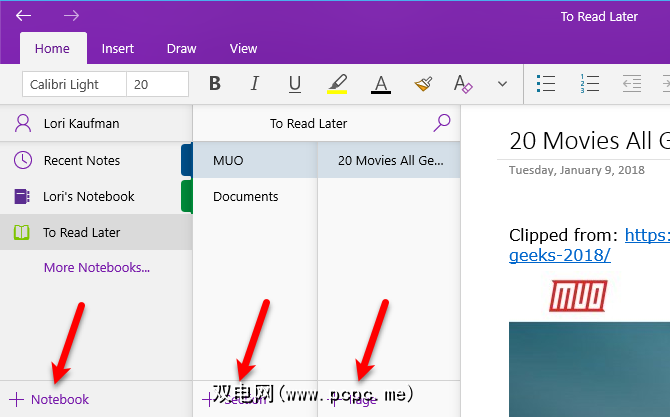
存储OneNote文件的位置
默认情况下,OneNote将笔记本保存到 Documents 文件夹中在您的OneDrive帐户中。您可以创建保存到硬盘驱动器的本地笔记本,但只能在OneNote 2016 Windows桌面应用程序中创建,而不能在Mac的OneNote或Windows 10通用应用程序的OneNote中创建本地笔记本。默认情况下,本地笔记本保存在您的 Documents 文件夹中。
您既可以更改笔记本的默认位置,也可以更改单个笔记本的位置。有关更多信息,请参见下一部分。
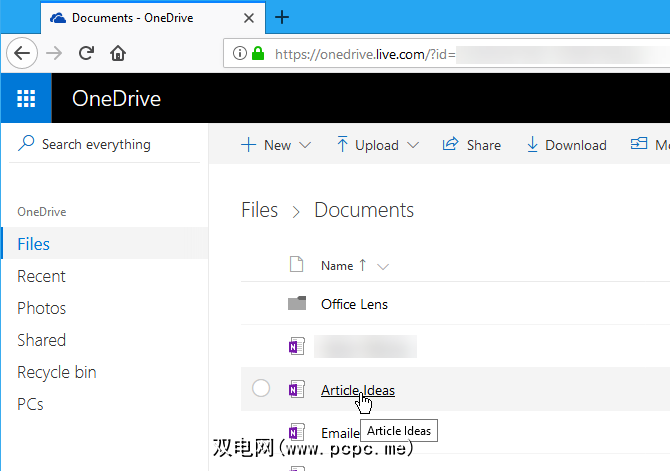
如何保存OneNote笔记本
OneNote没有 Save 按钮,因为OneNote文件是自动保存的。但是,您可以在OneNote 2016 Windows桌面应用程序中更改本地笔记本的默认保存位置以及单个笔记本的位置。
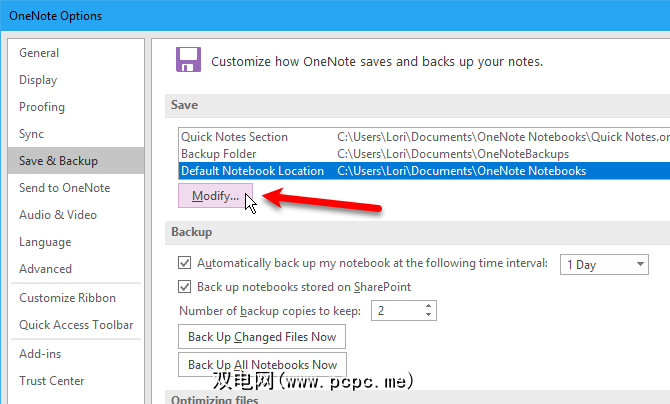
有关更多信息,请参阅我们关于永不丢失笔记本的文章。
如何同步OneNote笔记本
将OneNote笔记本保存在OneDrive帐户中可让您跨设备访问它们。保存到您的OneDrive帐户的笔记本会自动保存并同步。本地笔记本会自动保存,但不会同步。您无法在Windows 10通用应用程序OneNote中访问本地笔记本。
s
还可以在OneNote 2016桌面应用程序中手动同步笔记本。打开要同步的笔记本,然后使用以下方法之一手动开始同步该笔记本。
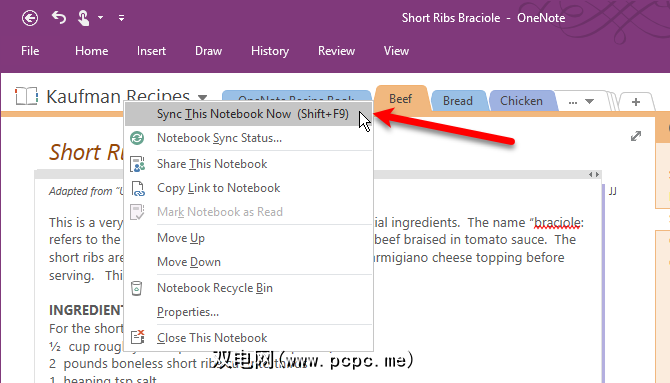
要检查任何或所有笔记本的同步状态,请右键单击笔记本名称,然后选择< strong>笔记本同步状态。您也可以转到文件>信息,然后点击信息屏幕右侧的查看同步状态。在共享笔记本同步对话框上,对于正在同步的每个笔记本,您会在立即同步按钮左侧看到一个进度条。
单击打开的笔记本旁边的立即同步以手动同步该笔记本,或单击全部同步以同步所有打开的笔记本。
OneNote默认情况下为自动同步笔记本。如果要手动同步笔记本,请在我们应如何同步笔记本下选择手动同步。
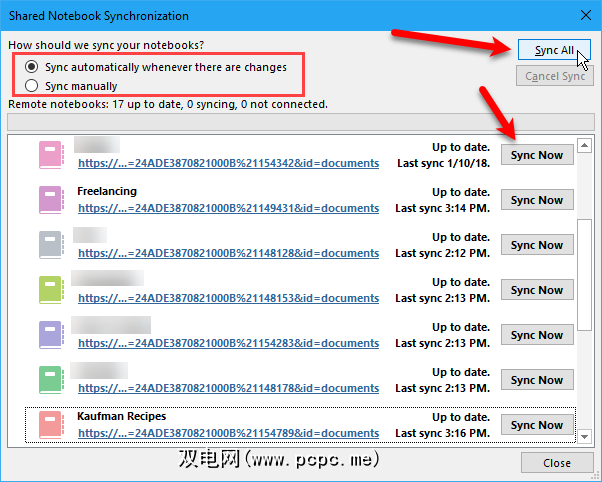
如何从OneNote打印h2>
通常,使用记笔记应用程序的目的是避免使您身边的纸片遗失。但是有时可能需要打印便笺。
从OneNote打印的便笺可能无法按照您喜欢的方式打印,因为该程序具有自由格式的特性。如果您担心打印便签的格式和布局,请复制内容并将其粘贴到Word或记事本中,然后根据自己的喜好调整格式和布局。然后,从该程序进行打印。
我们已经介绍了如何在OneNote for Windows 10通用应用程序中打印笔记。
如果您使用的是OneNote 2016桌面应用程序,请转到到文件>打印>打印预览。您会预览打印出来的便笺的样子。您可以更改打印设置,然后单击打印以打印笔记。
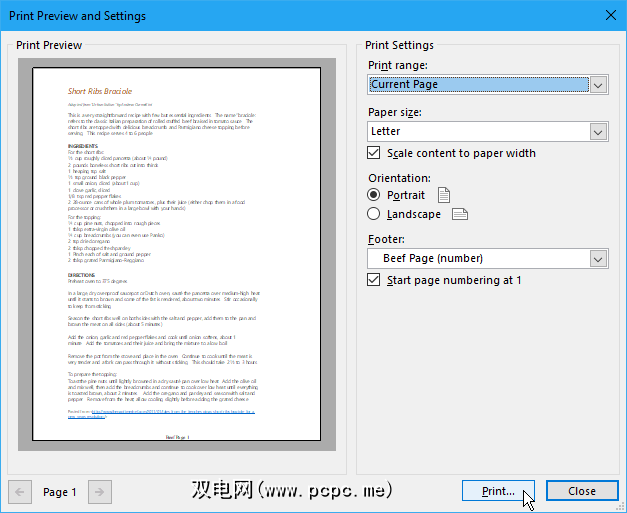
如何在OneNote中删除笔记本
在OneNote中删除笔记本并不像听起来那样简单。 OneNote不包括用于笔记本的删除选项。但是有一种解决方法。您可以在OneNote之外删除笔记本文件。
手动删除Noteook
在删除笔记本文件之前,必须在OneNote中关闭笔记本。右键单击笔记本名称,然后选择关闭此笔记本。您也可以转到文件>信息,单击笔记本名称旁边的设置,然后选择关闭。
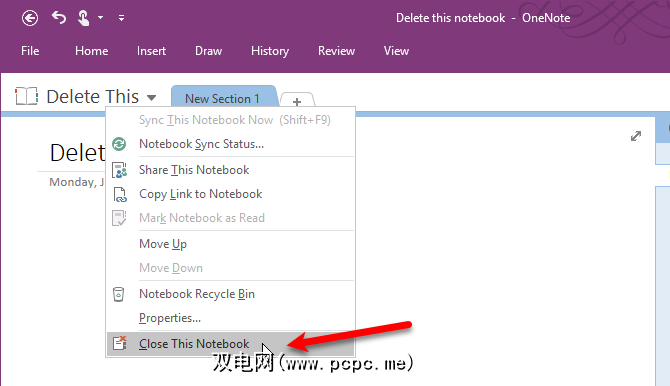
要删除存储在OneDrive中的笔记本,请在浏览器中登录到您的OneDrive帐户。转到文件,然后单击文档文件夹以将其打开。您所有的OneNote笔记本在文件名旁边都会有OneNote图标。在文件列表中找到笔记本的名称,右键单击名称,然后选择删除。
要删除本地存储在硬盘中的笔记本,请打开“文件"资源管理器,然后导航到OneNote笔记本的保存位置。本地保存的笔记本是文件夹,而不是文件。找到带有您要删除的笔记本名称的文件夹,然后删除整个文件夹。
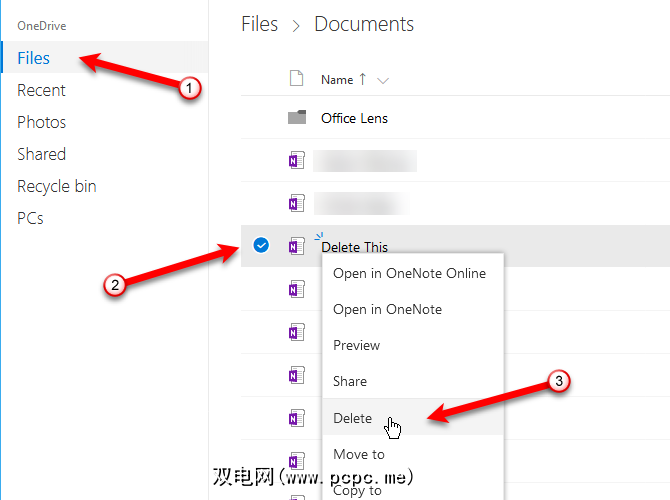
删除节
您还可以删除节和页面右键单击该部分或页面,然后单击删除,一次从笔记本中取出一个。删除的部分或页面的副本在该笔记本的回收站中存储60天。
删除页面
已删除的页面存储在笔记本计算机回收站中的已删除页面部分。要访问已删除的部分或页面,请打开有问题的笔记本,右键单击其名称,然后选择笔记本回收站。
还原已删除的部分和页面 >
您可以通过右键单击笔记本回收站中的已删除部分,方法是右键单击该部分,然后选择合并到另一部分。然后,在原始笔记本甚至是其他笔记本中选择一个区域,然后单击合并。
要恢复已删除的页面,请右键单击该页面,然后选择< strong>移动或复制。然后,在打开的笔记本中选择一个部分,然后单击移动。
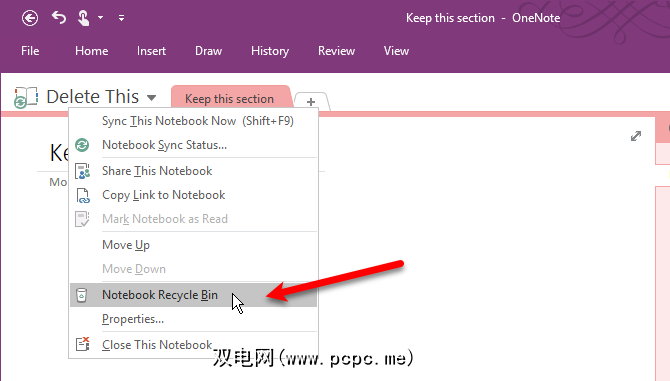
坚果壳中的OneNote
我们在此处介绍了OneNote中的一些基础知识。 ,但这只是冰山一角。 OneNote可以做很多事情,我们不能在一篇文章中介绍所有内容。但是这里的提示应该为您提供一个良好的开端。
OneNote是一个有用且通用的程序,可让您的生活井井有条,我们很乐意帮助您学习如何充分利用OneNote的功能。
您还想了解其他哪些技巧,窍门和功能?关于OneNote,您是否不了解?在下面分享您的问题和评论。
标签: 数据备份 常见问题 Microsoft OneNote 笔记应用 打印









